この記事は前章の環境構成で動作しますので、まだ環境設定を行っていない方は前回の記事「Adapt Learningチュートリアル(Adapt Framework/Adapt Authoring)(1)」
を参照してください 。環境が構成されたら、GitHub からコードを取得し、フォルダーを作成します (パスは英語である必要があることに注意してください)。このフォルダーに入って右クリックします。git をインストールして右クリックすると、次の 2 つがあります。
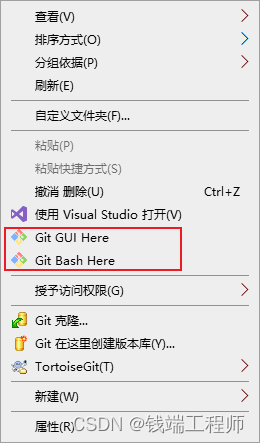
1. 以下の git bash をクリックし、次のコマンドを入力して Enter キーを押します。
git clone https://github.com/adaptlearning/adapt_authorin g.git
g.git
このエラーは、次のコマンドの実行後に報告される可能性があることに注意してください: 致命的: 'https://github.com/…/.git/' にアクセスできません:…
このエラーは通常、git がリモート コード リポジトリに接続できないことが原因で発生します。
この記事を参照することをお勧めします: git ダウンロード エラーの解決: 致命的: 'https://github.com/.../.git/' にアクセスできません:_nickname 999 のブログ - CSDN ブログ
Baidu によってその他のエラーが報告された場合
2. エラーがない場合は続行します。プルダウンすると、このフォルダーが表示されます。これが私たちのプロジェクトです。このフォルダーをクリックし、ここで git bash を右クリックしてコマンド ラインを開くか、コマンドで cdadapt_authoring を実行します。たった今行でこのファイルフォルダーに入りました

つまり、adapt_authoring フォルダーに入るには次のようにします。

3. コマンドを入力して依存関係をインストールします。次の 2 つの手順のインストールには非常に時間がかかるため、しばらくお待ちください。
npm install --production4. コマンドを再度実行します。
node installノードがバージョン 12 || 14 ではない場合、次の警告が表示されます: 後でプロジェクトを開始しようとしましたが、効果はありませんが、念のためノードのバージョンを変更しました

このステップを実行すると、多肢選択の質問が表示されますが、何も心配する必要はなく、Enter キーを押し続けてデフォルト値を選択すれば完了です。多肢選択式の質問を選択すると、プラグインをインストールする長いプロセスが開始され、プラグインはインストールに失敗し、プラグインのダウンロードがタイムアウトしたことを示す黄色の警告が報告されます。自分のコンピュータと会社のコンピュータを使用しているときに発生します。ただし、心配しないでください。インストール後、プロジェクトは影響を受けません。実行後、プロジェクトにプラグインを手動で追加できます。このインストールには 1 ~ 2 時間かかる場合があります
インストールして一定期間が経過すると、登録用のメールアドレスとパスワードの入力を求められるので、メールアドレスを入力し、自分でパスワードを設定してEnterを押します
5. エラーが報告されない場合は、次のコマンドを実行してサーバーを起動します。
node server
起動画面は次のようになります。

デフォルトでは、ローカル ポート 5000 で起動します。ブラウザのアドレス バーにそれを入力します。
localhost:5000まずアドレスを開いてログインし、先ほど登録したアカウントのパスワードを入力してログインします。
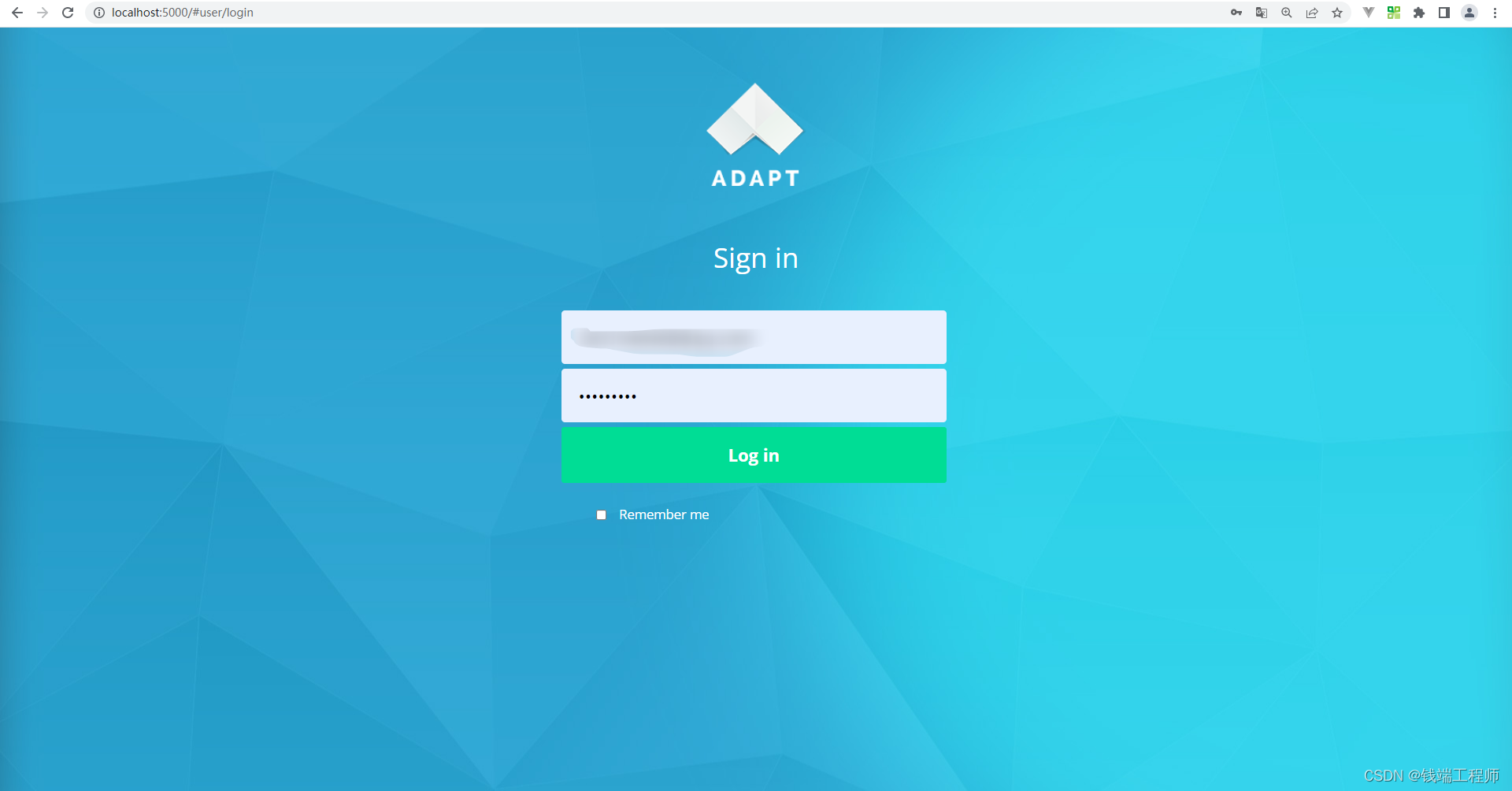
6. プラグインのインストールが失敗したことを示す、ノードのインストールからの黄色の警告を思い出してください。今すぐ 1 つずつインストールしましょう。インストールする前に、最初にプラグインをダウンロードする必要があります。プラグインをダウンロードするには、このアドレスにアクセスしてください: Adapt Learning GitHub
zip アーカイブを 1 つずつダウンロードする必要があります。解凍しないように注意してください。これらを合計してダウンロードする必要があります。しばらくお待ちください。

ログイン後、左上隅のプラグイン管理の 2 つの場所をクリックします。

次に、ここをクリックしてプラグインをアップロードします。
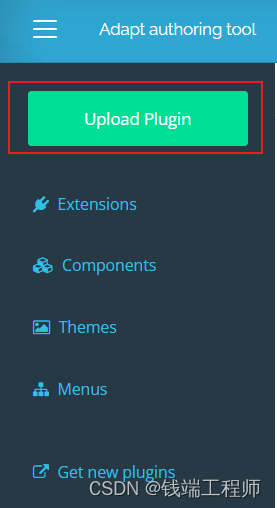
次に、「ファイルのアップロード」をクリックして 1 つずつアップロードします。

プラグインをアップロードすると、プロジェクトは通常どおり使用できるようになります